Введение
Трудно найти файлы, захламляющие ваш компьютер? Поиск по дате предоставляет упрощенное решение. В этом руководстве подробно описывается, как эффективно находить файлы по дате на разных операционных системах, в конечном итоге упрощая организацию файлов.

Понимание файловых систем
Чтобы эффективно искать файлы, сначала нужно понять основные файловые системы вашей ОС — будь то Windows, macOS или Linux. Понимание того, как метаданные, такие как даты создания и изменения, хранятся, закладывает основу для продуктивного поиска.
Понимание этих основ гарантирует более плавный переход, когда мы будем изучать конкретные методы для каждой операционной системы.
Методы поиска файлов по дате в различных операционных системах
Операционные системы предлагают встроенные возможности для поиска по дате:
Поиск файлов по дате в Windows
Проводник Windows оснащен надежными функциями поиска:
- Запустите Проводник и перейдите в нужную папку.
- Введите ‘date:’ и укажите диапазон дат в строке поиска.
- Повышайте точность, учитывая типы файлов или ключевые слова.
Далее перейдем к интуитивным функциям macOS.
Поиск файлов по дате в macOS
Finder на macOS упрощает поиск по дате:
- Откройте Finder, направляясь в нужный каталог.
- Используйте строку поиска для указания диапазонов дат.
- Создавайте Умные папки для повторяющихся критериев.
Подключимся к Linux, где господствует точность командной строки.
Поиск файлов по дате в Linux
Командная строка Linux предоставляет беспрецедентный контроль:
- Используйте команду ‘find’, например, ‘find /path/to/search -type f -newermt “YYYY-MM-DD”
- Сочетайте с ‘grep’ для дальнейшего уточнения.
Понимание этих различных методов готовит вас к выбору правильных инструментов поиска.
Выбор правильных инструментов для поиска по дате
Кроме встроенных функций, сторонние решения расширяют возможности поиска:
Встроенные и сторонние инструменты
- Хотя это и удобно, встроенные опции могут быть недостаточны для сложных поисков.
- Сторонние инструменты предоставляют улучшенную настройку и легко справляются с обширными наборами данных.
Обзор популярных программных решений
Рассмотрите инструменты, такие как Everything, grepWin и Alfred, которые предлагают сложные возможности поиска, позволяя выполнять сложную фильтрацию и интеграцию команд.
Оснащенные правильными инструментами, вы готовы продвинуться в более сложные методы поиска для дальнейшего улучшения ваших усилий.
Продвинутые методы поиска
С помощью продвинутых методов вы можете значительно улучшить результаты поиска:
Использование фильтров и параметров даты
Эффективное использование фильтров даты упрощает результаты поиска. Интегрируйте другие метаданные для детальной точности.
Использование метаданных для точного поиска
Сочетание элементов метаданных, таких как тип файла, размер или даты доступа, может точно определить файлы среди обширных каталогов.
Хотя продвинутые методы оптимизируют поиск, организация остается ключом для беспрепятственного доступа.

Лучшие практики по организации и управлению файлами
Хорошее управление файлами поддерживает упорядоченный поиск. Вот ключевые стратегии:
- Регулярно очищайте и организуйте файлы.
- Реализуйте последовательные стандарты именования и структурированные папки.
- Резервируйте критические данные, чтобы предотвратить потери.
Принятие организации помогает минимизировать необходимость в повторяющихся поисках, поддерживая эффективное цифровое управление.
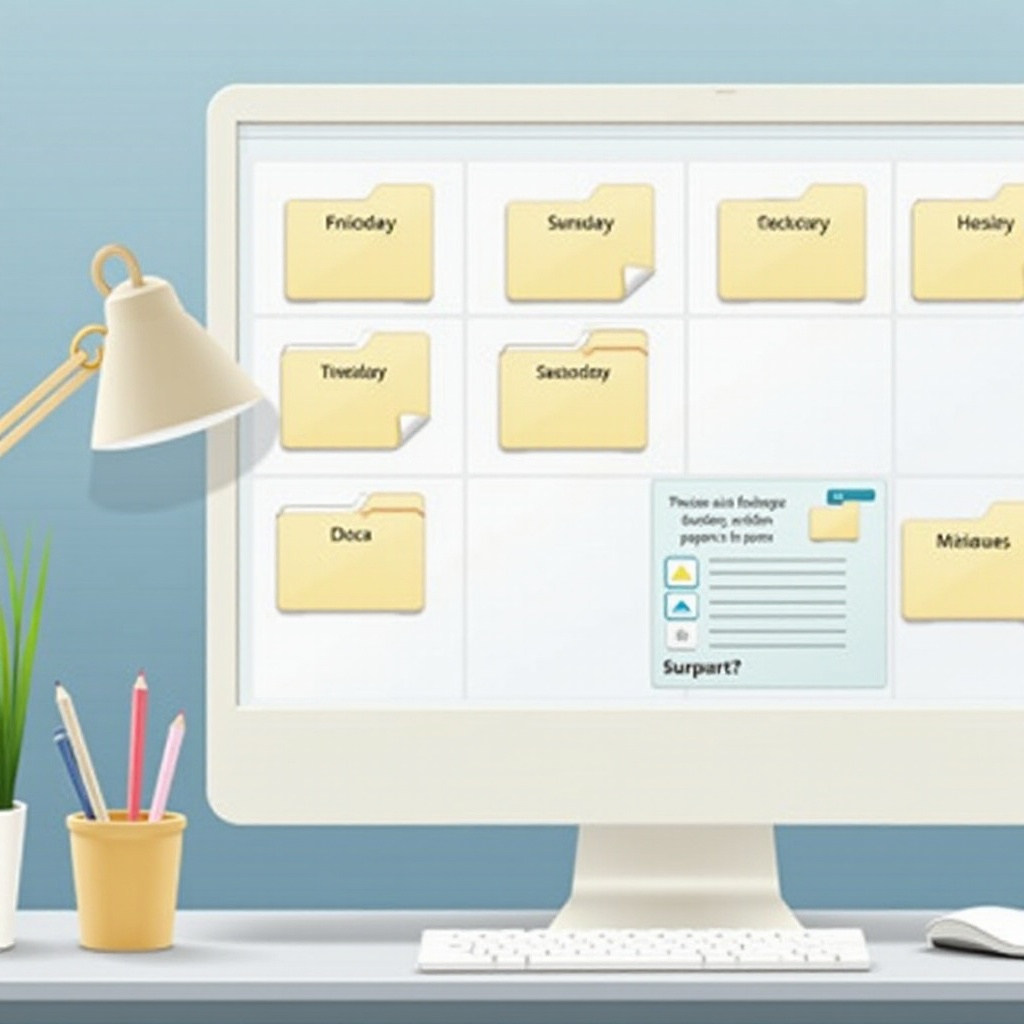
Заключение
Поиск файлов на компьютере по дате не должен вызывать затруднений. Используя возможности вашей ОС, применяя методы и используя инструменты, вы можете преобразовать беспорядочные файловые системы в легко доступные, упорядоченные массивы. Применяйте эти методы для оптимального извлечения файлов и увеличения производительности.
Часто задаваемые вопросы
Как искать файлы по дате с помощью Windows?
Используйте строку поиска Проводника с ‘date:’, после чего укажите желаемый диапазон дат. Включите ключевые слова для дальнейшего уточнения результатов.
Может ли программа Finder на macOS выполнять поиск по дате?
Да, Finder позволяет вводить диапазон дат в строке поиска, обеспечивая точную фильтрацию и настройку Умной папки для повторяющихся поисков.
Какие преимущества предлагают сторонние инструменты поиска файлов?
Сторонние инструменты обеспечивают обширную настройку и более эффективную работу с большими наборами данных по сравнению с встроенными опциями.
